CSV Export konfigurieren
Einleitung
Verschiedene Dienste benötigen Daten im CSV Format. Hierzu kann im Artikelstamm ein manueller oder automatischer Export konfiguriert werden.
Exportoptionen aufrufen
Die Exportoptionen finden Sie im Menü Datei => Online Shop => Artikelstamm übertragen => CSV des Artikelstamms
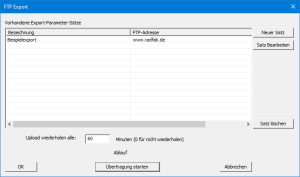
Basiseinstellungen konfigurieren
Um einen einzelnen Exportdatensatz zu bearbeiten hier auf „Satz bearbeiten“ klicken oder einen neuen Satz erstellen
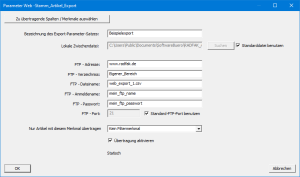
An diesem Beispielexport eine Erläuterung zu den verschiedenen Optionen
- Bezeichnung: Eine interne Bezeichnung für den Datensatz
- Zwischendatei: Wo sollen die Exportdaten zwischengespeichert werden bevor sie auf den FTP Server transferiert werden. Auf dieses Verzeichnis muss schreibend, lesend und ändernd zugegriffen werden können.
- FTP Adresse: Name oder IPv4 des FTP Servers
- Verzeichnis: Ob im Stammverzeichnis oder einem Unterverzeichnis gespeichert werden soll
- Dateiname: Wie soll die hochgeladene Datei auf dem FTP Server benannt werden
- Anmeldename: Der Benutzername für den FTP Server
- Passwort: Das Passwort für den FTP Server
- Port: Welcher Port soll auf dem FTP Server verwedent werden
- Filtermerkmal: Normal werden alle Artikel übertragen außer es ist hier ein Filtermerkmal gesetzt, dann werden nur die Artikel übertragen bei denen dieses Merkmal auf „Ja“ steht. Steht es auf „Nein“ oder „Undefiniert“ werden die betreffenden Artikel nicht übertragen.
- Aktivieren: Wird der Datensatz abgearbeitet beim exportieren oder ist dieser export deaktiviert.
Zu Übertragende Merkmale / Spalten
Auf der linken Seite stehen alle möglichen Informationseinheiten, auf der rechten Seite diejenigen die in die CSV aufgenommen werden sollen. Die Pfeile ermöglichen ein umsortieren und verschieben.
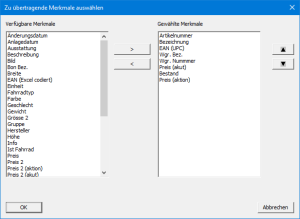
- EAN (UPC) bedeutet EAN im Format „… , 1234567890, …“
- EAN (Excel) bedeutet EAN im Format „… , =“1234567890″, …“
- Listeninhalte können in ihrem System abweichen da Merkmale frei definiert oder gelöscht werden können
- Leere Dateispalten werden leer ausgegeben und nicht verworfen
Export starten
Wird der Export manuell gestartet via „Übertragung starten“ werden alle Exportdatensätze der Reihenfolge nach abgearbeitet. Nach dem letzten Datensatz wird pausiert nach eingestelltem Zeitintervall und danach von Vorn gestartet.
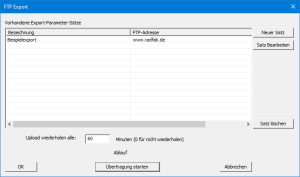
Wird das Exportfenster geschlossen werden alle Exporte beendet und nicht neu gestartet.
Der Artikelstamm kann auch über die Windows Aufgabenplanung gesteuert werden und, unter anderem, angewiesen werden CSV Exporte zu starten. In diesem Fall steuert die Aufgabenplanung die zeitlichen Exportintervalle und die eingestellte Zeit im Exportfenster wird nicht beachtet
Hinweise
*: Beliebig im Sinne von Speicherplatzlimits, Serverleistung etc. getestet wurde bis zu 500 Exportdatensätzen á 20.000 Artikel